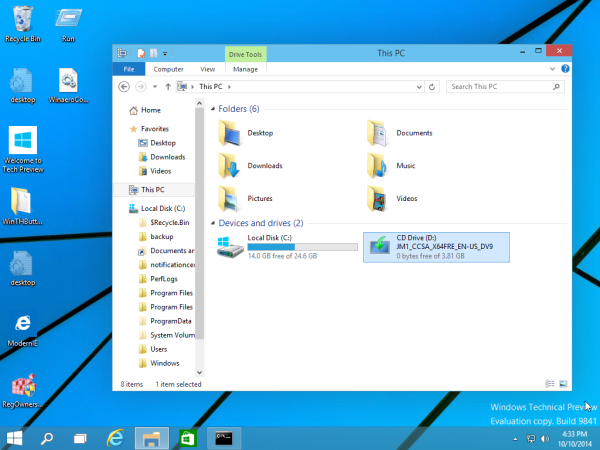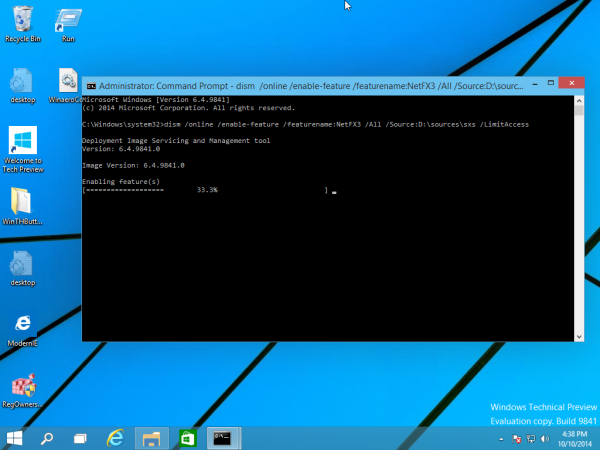Windows 10 มาพร้อมกับ. NET framework 4.5 ที่ติดตั้งไว้ล่วงหน้า แต่แอปจำนวนมากที่พัฒนาในยุค Vista และ Windows 7 จำเป็นต้องติดตั้ง. NET framework v3.5 พร้อมกับ 4.5 แอปเหล่านี้จะไม่ทำงานเว้นแต่คุณจะติดตั้งเวอร์ชันที่ต้องการ เมื่อคุณพยายามเรียกใช้แอปดังกล่าว Windows 10 จะแจ้งให้คุณดาวน์โหลดและติดตั้ง. NET framework 3.5 จากอินเทอร์เน็ต อย่างไรก็ตามการดำเนินการนี้จะใช้เวลามาก คุณสามารถประหยัดเวลาของคุณและติดตั้ง. NET Framework 3.5 จากสื่อการติดตั้ง Windows 10 วิธีนี้เร็วกว่ามากและไม่จำเป็นต้องเชื่อมต่ออินเทอร์เน็ตด้วยซ้ำ นี่คือวิธีการติดตั้ง
การโฆษณา
ในการติดตั้ง. NET Framework 3.5 ใน Windows 10 ให้ทำดังต่อไปนี้:
วิธีดูว่าคุณมีแรมแบบไหน
- ใส่ดีวีดี Windows 10 ของคุณหรือดับเบิลคลิกที่อิมเมจ ISO หรือใส่แฟลชไดรฟ์ที่สามารถบู๊ตได้ด้วย Windows 10 ขึ้นอยู่กับสิ่งที่คุณมี
- เปิด 'พีซีเครื่องนี้' ใน File Explorer และสังเกตอักษรระบุไดรฟ์ของสื่อการติดตั้งที่คุณใส่ไว้ ในกรณีของฉันคือดิสก์ D:
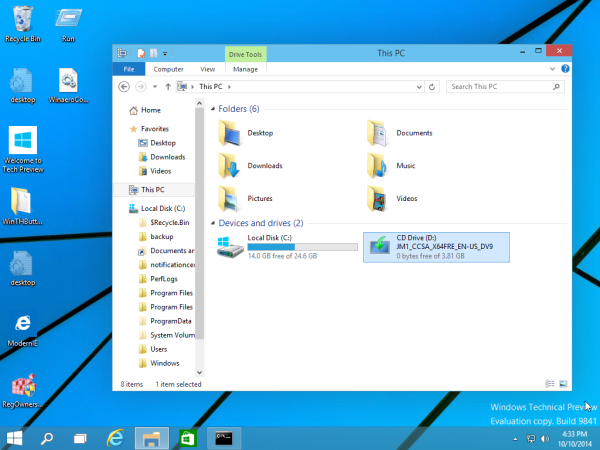
- ตอนนี้ เปิดพรอมต์คำสั่งที่ยกระดับ และพิมพ์คำสั่งต่อไปนี้:
Dism / online / enable-feature / featurename: NetFX3 / ทั้งหมด / ที่มา: D: ources sxs / LimitAccess
แทนที่ D: ด้วยอักษรระบุไดรฟ์ของคุณสำหรับสื่อการติดตั้ง Windows 10
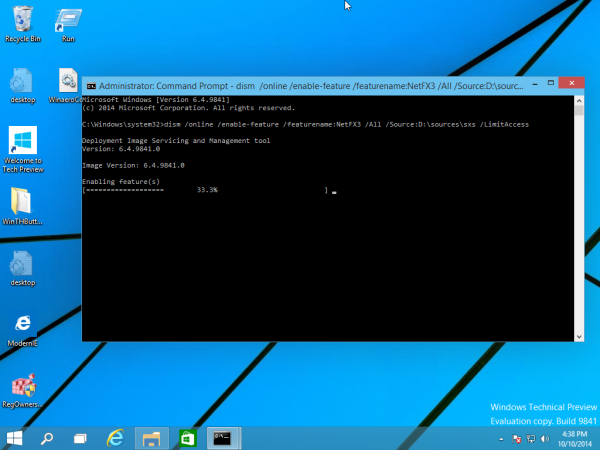
เสร็จแล้ว! นี่จะติดตั้ง. NET framework 3.5 ใน Windows 10

เพื่อประหยัดเวลาของคุณฉันได้เตรียมไฟล์แบตช์ง่ายๆซึ่งจะช่วยประหยัดเวลาของคุณและจะพบสื่อการติดตั้งที่แทรกโดยอัตโนมัติ ดูเหมือนว่า:
@echo off Title .NET Framework 3.5 Offline Installer สำหรับ %% I ใน (DEFGHIJKLMNOPQRSTUVWX YZ) ทำถ้ามี '%% I: \ources install.wim' set setupdrv = %% I ถ้ากำหนด setupdrv (echo พบไดรฟ์% setupdrv % echo การติดตั้ง. NET Framework 3.5 ... Dism / online / enable-feature / featurename: NetFX3 / All / Source:% setupdrv%: ources sxs / LimitAccess echo ควรติดตั้ง echo .NET Framework 3.5) อื่น (echo ไม่พบสื่อการติดตั้ง! echo ใส่ดีวีดีหรือแฟลชไดรฟ์ USB แล้วเรียกใช้ไฟล์นี้อีกครั้ง echo.) หยุดชั่วคราว
ดาวน์โหลดไฟล์แตกไฟล์จากไฟล์ ZIP ไปยังเดสก์ท็อปคลิกขวาแล้วเลือก Run as administrator ไฟล์จะติดตั้ง. NET Framework 3.5 โดยอัตโนมัติหลังจากค้นหาอักษรระบุไดรฟ์ของสื่อการติดตั้ง Windows 10 ของคุณ

คลิกที่นี่เพื่อดาวน์โหลดไฟล์แบตช์
แค่นั้นแหละ.